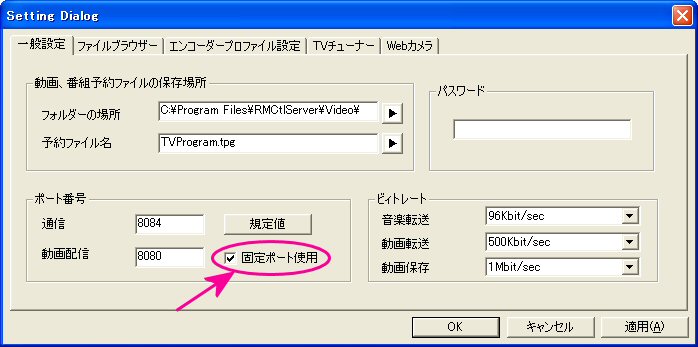
一般設定ページの「固定ポート使用」オプションについて
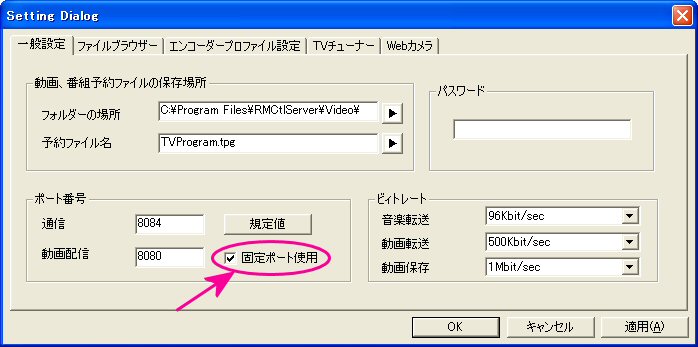
このオプションを選択することによって動画/静止画配信のTCP/IPポート番号を任意の番号で固定することができます。通常の設定(固定ポートを使わない設定)では配信用ポート番号は10289から10989の間の任意の番号が選択されます。しかし次のようなケースではポート番号を固定することで問題が解決する場合があります。
1.セキュリティーの厳しい社内から自宅のサーバーに繋ぎたいが、社内のファイヤーウォールによって外に出るポーが規制されている。
このようなケースでは通信用のポートを443(HTTPSプロトコル用)に設定し、動画配信用ポートを80(HTTPプロトコル用)に設定する等で、うまくいく場合があります。なぜならほとんどの場合この2つのポートはWEBアクセスとして社外へのアクセスが行われているからです。
2.自宅のサーバー用PCでファイヤーウォールやルーターを使っているがUPnP(ユニバーサルプラグアンドプレー)に対応してないために動的に選択された動画配信用ポートに外部からアクセスできない。
この場合、ポート番号を固定して通信用と動画配信用のポート番号でファイヤーウォールをオープンしてください。
ルーターを使っている場合はこの2つのポート番号をサーバー用PCにフォワードしてください。
注:「固定ポート使用」オプションを選択した場合同時に2つ以上の配信はできなくなります。例えば、ライブTV を見ながらWEBカメラのモニターをすることはできなくなります。
エンコーダープロファイルの詳細設定について
「Windows Media プロファイルエディター」を使って「エンコーダープロファイルの設定」で選択したそれぞれのビットレートプロファイルをカスタマイズしたり新しく作成して使うことができます。
「スタート」メニュー −> 「全てのプログラム」 −> 「Windows Media」 −> 「ユーティリティー」 −> 「Windows Media
プロファイルエディター」の順に選択します。
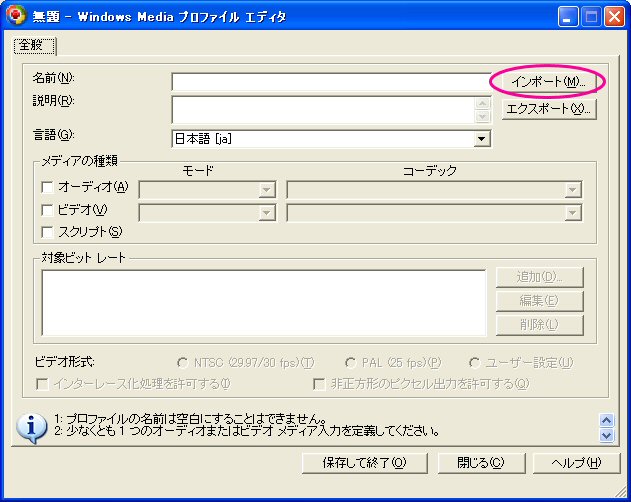
新規にプロファイルを作成するか「インポート(M)」ボタンをクリックして既存のプロファイル選択ダイアログを表示させます。
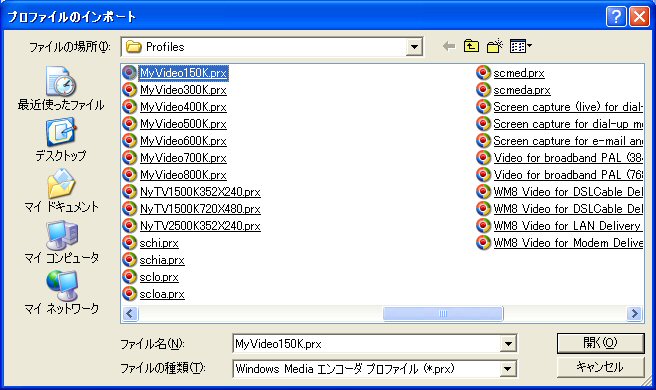
インポートした後はプロファイル名を任意の名前に変更し、2ページ目の設定でビットレートを変更します。
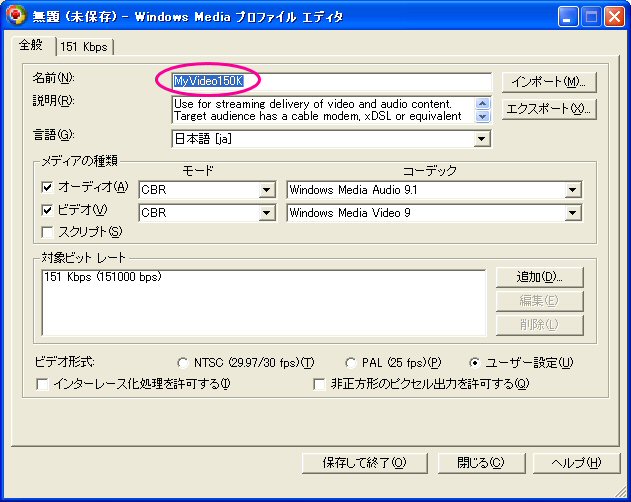
オーディオ、ビデオのレートを変更した後、任意のファイル名で保存終了します。
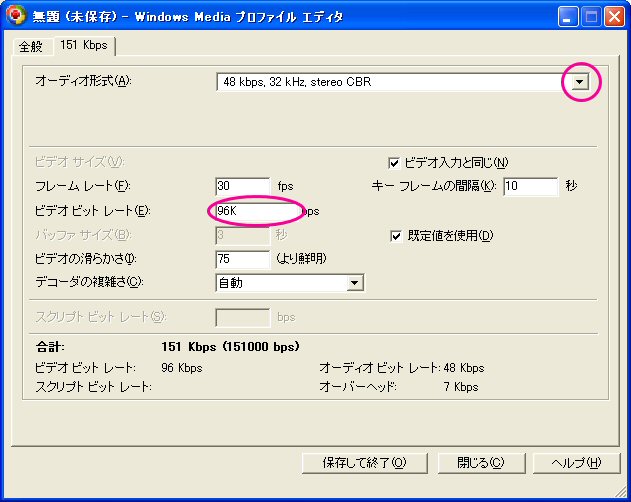
RMCtlServerの「エンコーダープロファイル設定」ページを開き、今保存したプロファイルを変更したい項目に設定します。